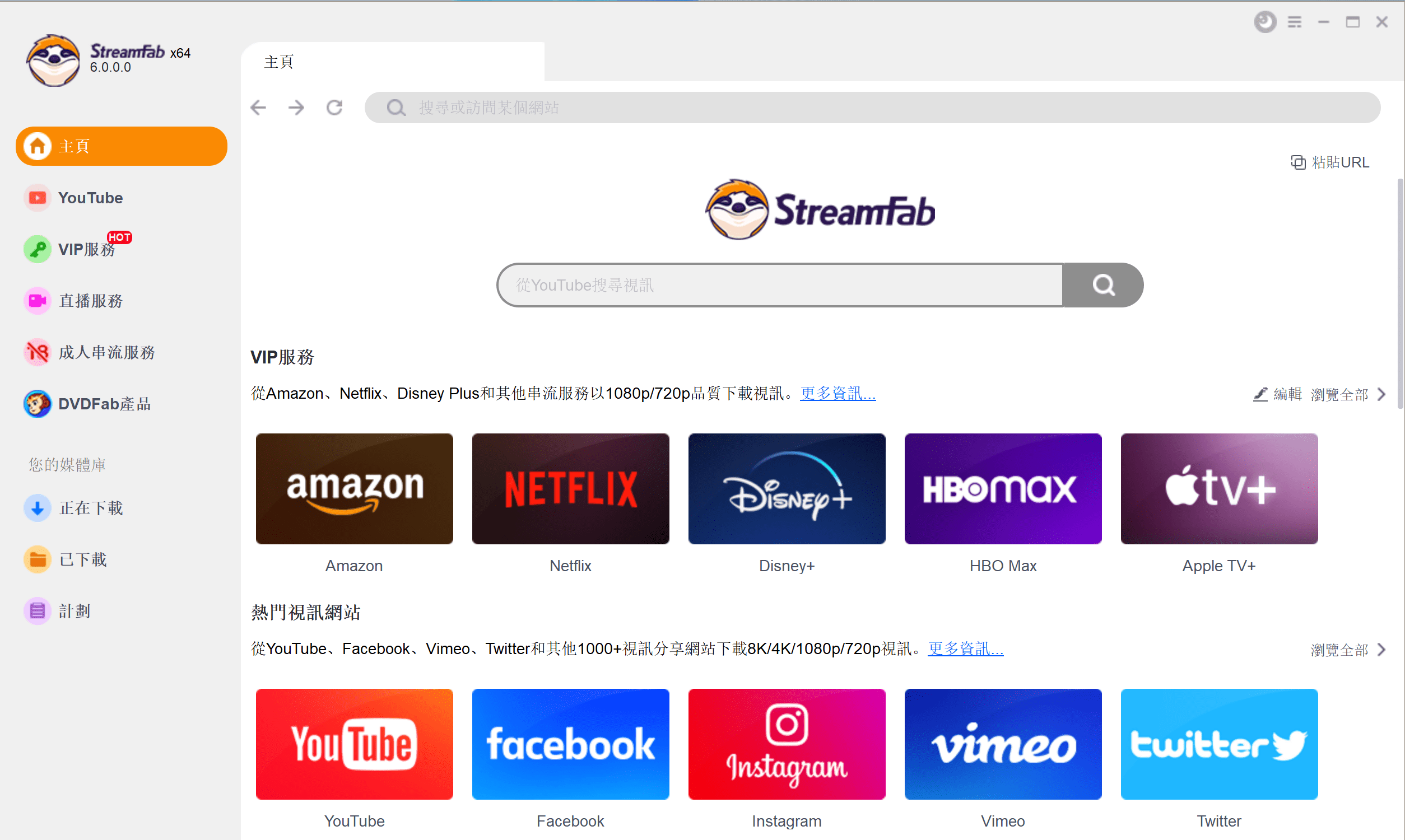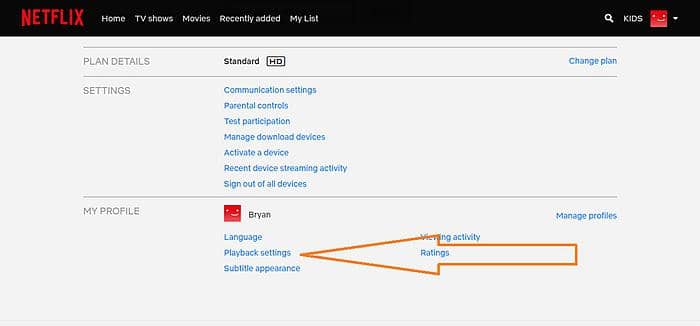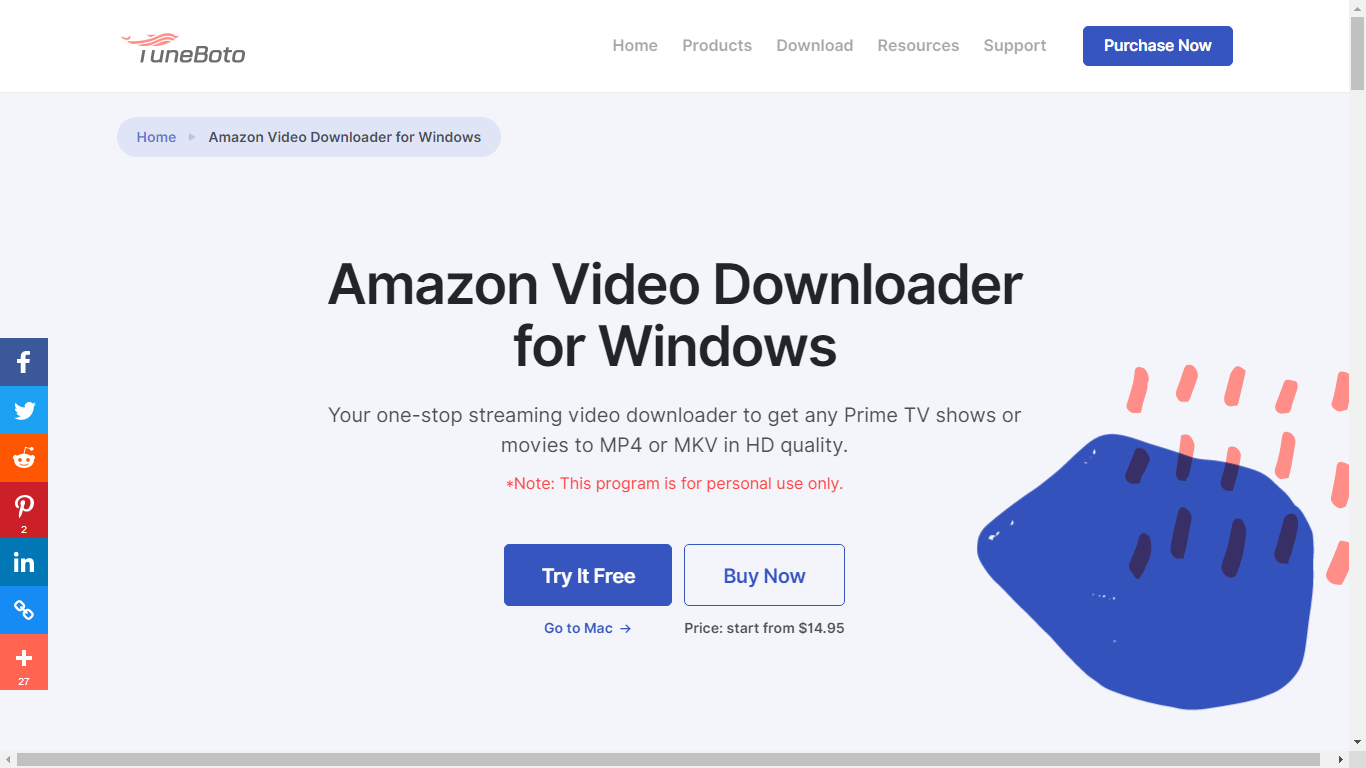如何在Mac/筆記本/iPhone上下載Netflix的電視劇
摘要: 觀看Netflix是一種永恆的樂趣,但按照如何在Macbook、筆記型電腦和iPhone上下載Netflix電視劇的步驟,可以使其靈活和自由。
目錄
在談論線上娛樂時,Netflix不僅是不可避免的,也是不可抗拒的。然而,為了滿足您對Netflix不可抗拒的誘惑,您肯定想在您可定制的離線世界中探索Netflix的世界,這樣就沒有什麼可以阻止您隨時隨地在您最喜歡的設備上迷失在您最喜歡的Netflix資料庫中。因此,如果您正在尋找如何在Mac或其他平台上下載Netflix的電視劇的選項,您就在正確的頁面上。
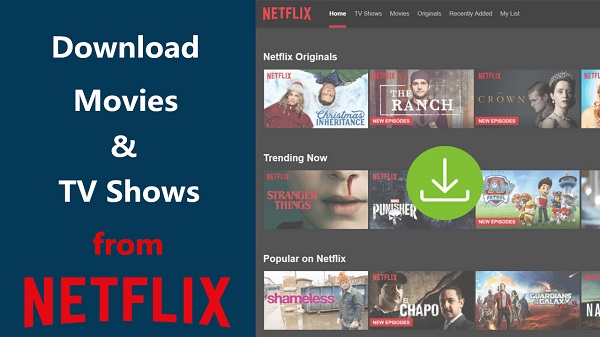
您能在Netflix上下載它嗎?
在理解您對高質量內容的渴望的同時,Netflix已經提出了下載選項,讓您在您的離線世界中,只要您想,就能一直迷戀這個平台。因此,在這裏您將得到三種方法,如何在Mac、筆記型電腦和iPhone上下載Netflix電視劇。首先,在進入下載步驟之前,您必須知道Netflix下載的限制是什麼,這樣您才能獲得Netflix下載功能的最佳優勢。
什麼是Netflix的下載限制?
不幸的是,Netflix下載功能出現了許多限制,這是事實。有些限制因不同的Netflix訂閱而不同,但有些限制則不分您的訂閱而適用。例如,在瞭解Netflix的下載限制時,您可以很容易地決定您想要什麼樣的下載選項,以便您可以自定義離線觀看。
Netflix的下載限制
- 您在一台設備上一次最多可以下載100件Netflix的內容,包括電影、節目、電視劇等。
- 要下載超過100件的內容,您必須刪除以前的下載,因為最大的限制是100件。
- 根據您的Netflix訂閱計畫,您將被允許一次在一個/兩個/四個設備上下載內容。
- 每個Netflix內容的下載到期日是不同的,因為Netflix與各種第三方內容提供商有額外的許可協議。
- 有些下載在7天後過期,而有些則在48小時內過期。
- 對於一些下載的內容,您會在其實際到期日的7天之前收到一個到期通知。
- 所有Netflix的內容都不能下載。
- 如果您下載的內容被從Netflix資料庫中刪除,下載的內容將被立即刪除。
- 如果您取消您的Netflix訂閱,您將無法訪問您的任何Netflix下載內容進行離線觀看。
- 多次下載同一內容是有限制的。
- 即使Netflix應用程式允許您從手機和Windows PC下載內容,當您問如何在Macbook上下載Netflix的電視劇時,Netflix會讓您失望。
如何在Macbook的Netflix上下載Netflix電視劇:使用StreamFab Netflix下載器
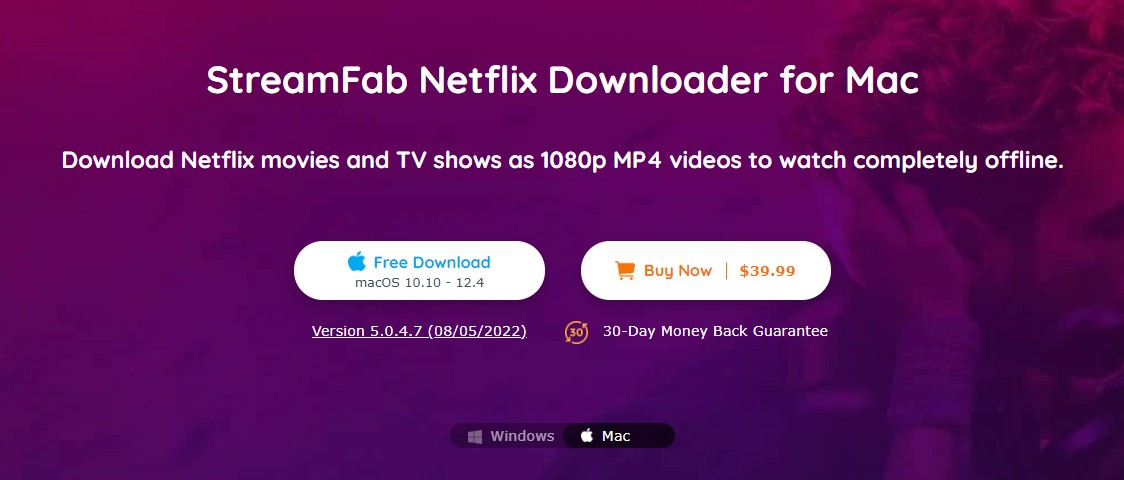
儘管Netflix不允許您在Mac OS上下載內容,因為沒有適用於Macbook的Netflix應用程式,但通過StreamFab的Netflix影片下載器,您可以在Mac或Windows PC上下載整個Netflix資料庫。在定制音影片品質和無限的下載選項的同時,您可以用這個軟體繞過任何Netflix的下載限制。
功能介紹
- 下載1080p解析度和EAC3 5.1音頻品質的無廣告區域內容。
- 無限下載Mp4格式,相容所有設備。
- 一次同時下載多個內容。
- 自定義下載的字幕和元數據選擇。
- 預定的影片自動下載選項。
價格
以39.99美元/月、69.99美元/年或89.99美元/年的價格購買該下載器,並承諾30天內退還現金。
下載步驟
第1步:軟體啟動
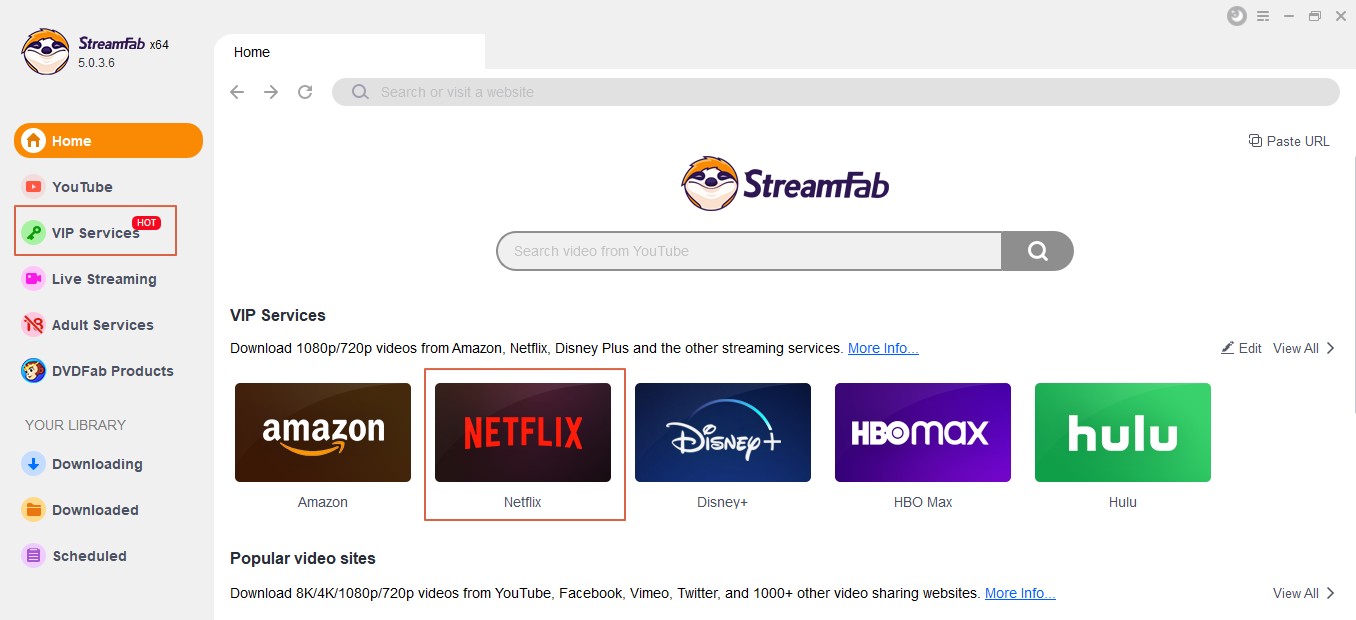
在您的Macbook或Windows PC上啟動軟體,到達VIP服務選項。
第2步:網站登錄

從右側列表中找到Netflix網站,用您的官方憑證登錄您的帳戶。之後,選擇要下載的Netflix標題。
第3步:下載啟動
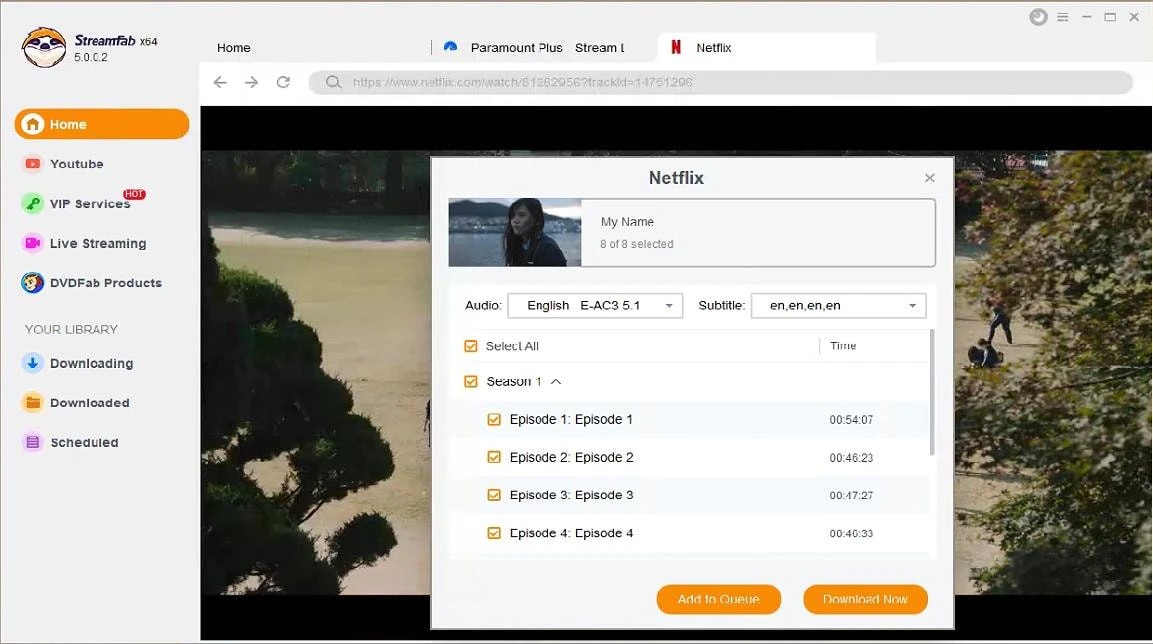
在播放您選擇的標題時,您會得到 "下載 "彈出窗口,您需要點擊它們來啟動下載過程。
如何在筆記型電腦上下載Netflix電視劇?
由於Netflix應用程式可用於Windows筆記型電腦,您可以通過這個應用程式在您的Windows筆記型電腦、桌面或平板電腦上下載任何您喜歡的Netflix內容。因此,在遵循如何在筆記型電腦上下載Netflix電視劇的步驟時,您可以在筆記型電腦的大螢幕上享受您最喜歡的Netflix內容。
下載步驟
第1步:由於Netflix不允許您通過網路流覽器下載內容,您必須從微軟商店下載Netflix應用程式,並將其安裝到您的Windows筆記型電腦。
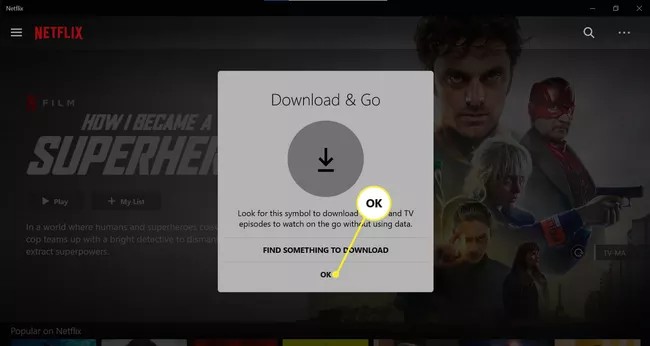
第2步:在首次啟動Netflix應用程式時,一旦您登錄到該應用程式,您會得到一個彈出的可下載鏈接通知。選擇頁面左上角的 "菜單 "圖示。
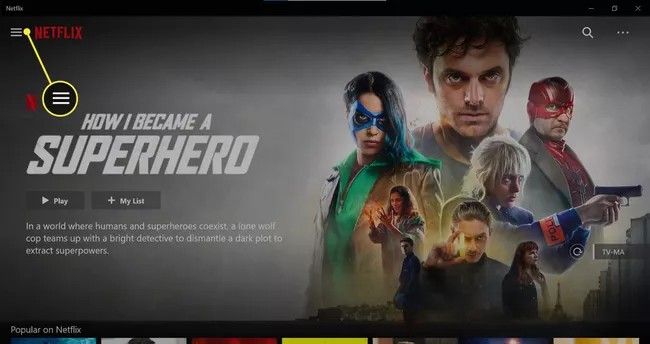
第3步:要到達 "可供下載",滾動頁面。選擇 "下載 "圖示。一旦下載完成,選擇 "菜單 "圖示,進入 "我的下載"。
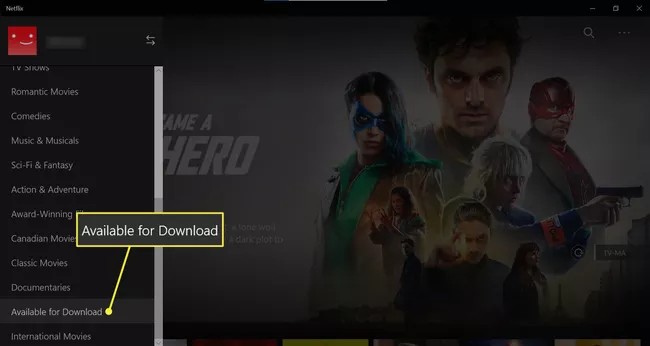
第4步:在這裏,您會注意到您下載的內容列表,可以選擇任何東西來播放。而要刪除內容,移動到內容下的 "下載 "圖示,點擊 "刪除下載"。
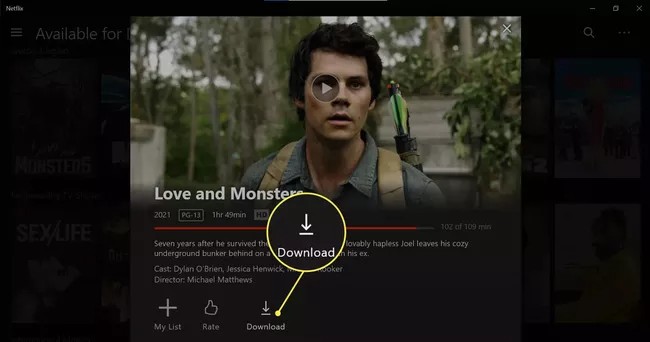
專業提示:您也可以默認打開 "智能下載 "選項,享受已觀看電視劇的自動刪除選項和下一電視劇的自動下載選項。
如何在您的iPhone上下載Netflix電視劇?
當您在筆記型電腦的大螢幕上享受您的Netflix世界時,如果您想在旅行時在您的iPhone上觀看它們,iPhone的Netflix應用程式將讓您通過幾次點擊來實現。因此,在遵循如何在iPhone上下載Netflix電視劇的步驟時,您可以在您的離線世界中戴著耳塞在iPhone上享受您最喜歡的Netflix圖書館。
下載步驟
第1步:從App Store,您需要在您的iPhone上下載、安裝和啟動Netflix應用程式,並登錄您的Netflix帳戶。
第2步:之後,選擇要下載的節目,並點擊 "播放 "按鈕下的 "下載 "按鈕。要下載任何單獨的電視劇,您需要點擊該電視劇旁邊的 "下載 "圖示。
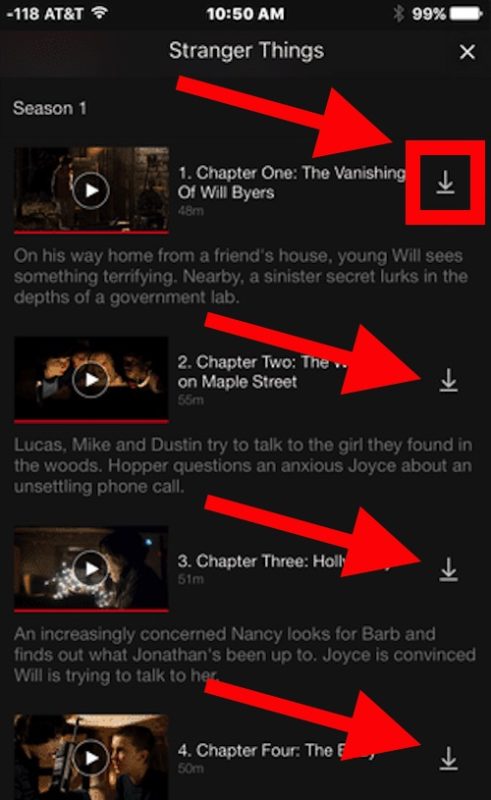
第3步:從底部菜單欄中選擇 "下載 "標籤,以查看已下載的內容。在 "下載 "標籤的上方,您可以選擇 "智能下載 "選項,分別自動刪除和自動下載已觀看的和新觀看的電視劇。
第4步:要播放下載的內容,點擊 "播放 "圖示;要刪除下載的內容,點擊 "右邊 "圖示。一個彈出窗口將出現 "播放 "和 "刪除下載 "選項。選擇您的選擇之一。
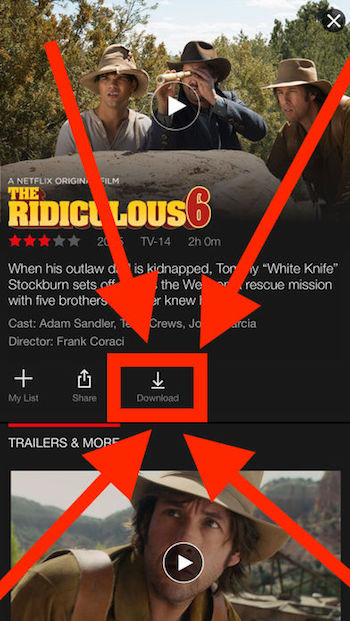
第5步:為了調整您的下載品質,進入 "Netflix設置菜單">"更多">"應用程式設置"。要調整下載影片品質和位置,請選擇 "僅限Wi-Fi"、"下載影片品質"/"下載位置"。
第6步:之後,從 "標準"/"高 "品質選項中選擇任何選項。如果您想刪除所有的下載,請選擇 "刪除所有的下載",並點擊 "OK "確認您的選擇。
常見問題
您下載Netflix的內容是免費的嗎?
在任何相容的設備上下載Netflix應用程式是免費的,但要下載Netflix的內容,您必須選擇訂閱Netflix。
Netflix的費用是多少?
Netflix有三種訂閱計畫。基本計畫為9.99美元/月,可在一台設備上播放,標準計畫為15.49美元/月,可同時播放兩個節目,高級計畫為19.99美元/月,可同時播放四個節目。
是否有Netflix的免費試用計畫?
沒有,Netflix目前不提供任何免費試用服務。
結語
如果您總是想接近您最喜歡的Netflix世界,那麼最好的辦法就是遵循如何在Macbook/筆記型電腦/iPhone上下載Netflix電視劇的步驟。Netflix上的電影和電視劇不斷更新,您必須趕在下架前下載Netflix影片。為了不受任何限制地享受Netflix的離線世界,您必須靠近StreamFab Netflix下載器,以獲得無限的Netflix下載選項。
StreamFab Netflix Downloader可以讓您從Netflix輕鬆下載串流視訊。它採用硬體加速技術,可以用2倍速下載視訊。它支援批次下載,可同時最多下載5個視訊。不僅如此,它還能自動下載最新發佈的電視劇劇集。
您可能還對以下工具感興趣
從Amazon Prime Video下載視訊並保存為EAC3 5.1音軌的1080p檔案
從HBO串流網站直接下載AC3 5.1音軌的4K/1080p視訊